LinuxにOperaDeveloperEditionブラウザをインストールする方法

Linuxを使用しているOperaユーザーで、開発に取り掛かろうとしている場合は、Operaに開発者向けのブラウザがあることを知っていただければ幸いです。これ
KBackupは、Linuxユーザーが任意のフォルダーまたはファイルをTarアーカイブにすばやくバックアップできる非常に簡単なツールです。このガイドでは、KBackupツールを使用してバックアップを作成する方法について説明し、システムにプログラムをインストールする方法も示します。
KBackupは、ユーザーがLinux上のさまざまなフォルダーやファイルのTarバックアップをすばやく作成できるようにするKDEアプリです。これからお使いのシステムにKBackupをインストールする方法を示します。
| Linuxディストリビューション | インストールコマンド |
|---|---|
| Ubuntu | sudo apt install kbackup |
| Debian | sudo apt-get install kbackup |
| Arch Linux | sudo pacman -S kbackup |
| Fedora | sudo dnf install kbackup |
| OpenSUSE | sudo zypper install kbackup |
| 汎用Linux | パッケージマネージャーで「KBackup」を検索してください。 |
もしKBackupが見つからない場合は、KBackupプロジェクトページから直接ダウンロードできます。さらに、こちらからKBackupの情報をチェックしてください。
KBackupツールは非常に簡単に使えます。バックアッププロセスを開始するには、アプリメニューでKBackupを検索し、LinuxデスクトップでKBackupを開きます。ターミナルからコマンドkbackupを入力して起動することも可能です。
ステップ1:Linuxファイルマネージャーを開き、「バックアップ」という名前の新しいフォルダーをホームディレクトリ(〜)内に作成します。このフォルダーには、KBackupがバックアップを完了したときに全てのバックアップファイルが保存されます。
ステップ2:KBackupプログラムで、左側のサイドバーに表示される全てのフォルダーとファイルを確認し、バックアップしたいフォルダやファイルのチェックボックスを選択します。バックアップするファイルが多いほど、バックアッププロセスの時間が長くなる点に注意してください。
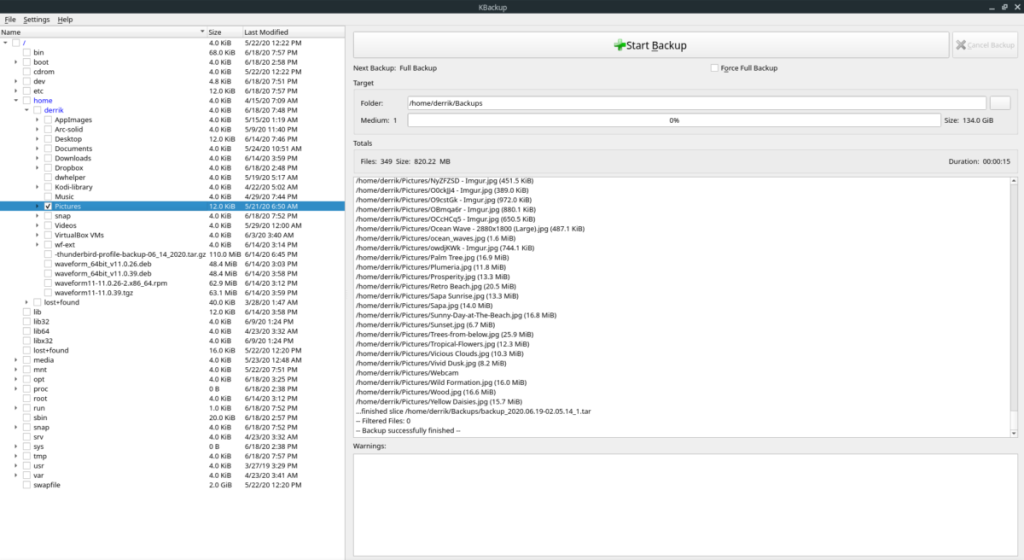
ステップ3:選択したフォルダーの「ターゲット」セクションを見つけ、「フォルダ」ボタンをクリックしてファイルブラウザを開きます。
手順4:手順1で作成した「バックアップ」フォルダーを見つけます。フォルダーが見つからない場合は、再度作成してください。
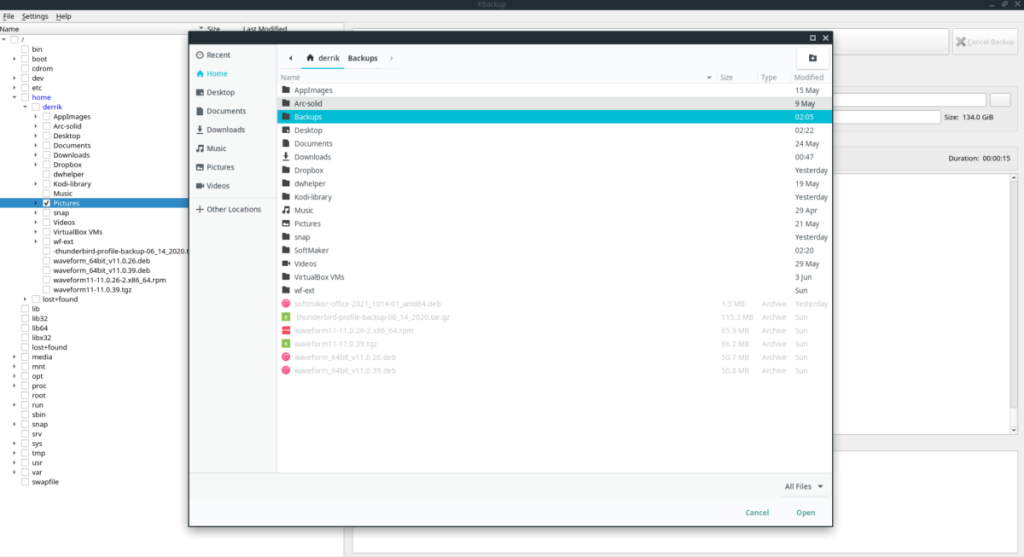
フォルダーが追加されると、表示されるパスは通常、/home/USERNAME/Backupsになります。
ステップ5:KBackupの[バックアップの開始]ボタンをクリックし、バックアッププロセスを開始します。しばらくお待ちください。
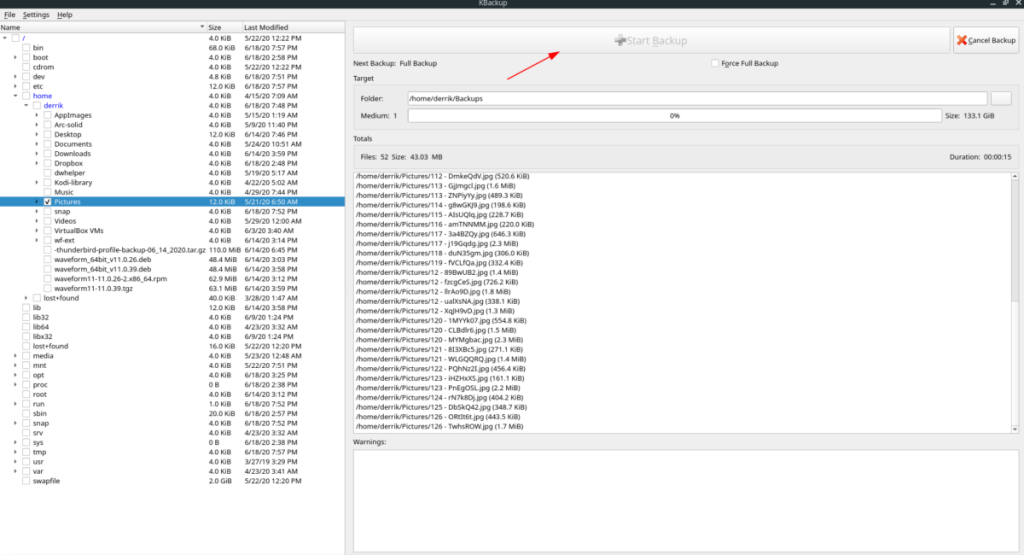
バックアップが正常に終了すると、「バックアップは正常に終了しました」というメッセージが表示されます。「続行」をクリックして終了します。
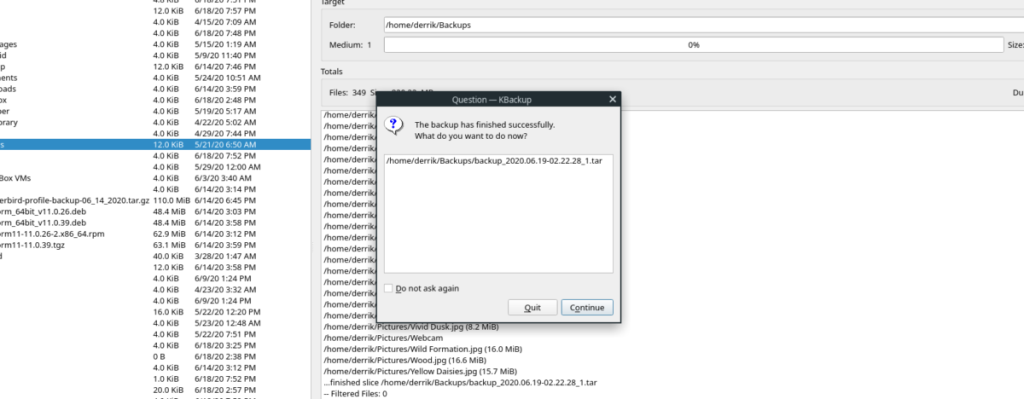
バックアップファイルは、ホームディレクトリの「バックアップ」フォルダーに格納されます。これらのファイルは、安全な場所に保管してください。
KBackupが期待通りの結果を提供しない場合は、以下の代替ツールを検討してください:
Linuxを使用しているOperaユーザーで、開発に取り掛かろうとしている場合は、Operaに開発者向けのブラウザがあることを知っていただければ幸いです。これ
LinuxにBlenderをインストールする方法
Fedora Linuxアプリインストーラーを高速化するための完全ガイド
LinuxでWindows Bitlockerパーティションにアクセスする方法
Upscaler は、Linux 用のシンプルな Flatpak アプリで、使用すると、あらゆる画像をより高い解像度に拡大縮小できます。システムでの使用方法は次のとおりです。
YouTube Musicは優れたサービスです。しかし、Linuxユーザーがサービスを楽しむための公式クライアントはありません。コミュニティのアプリを利用してLinuxでYouTube Musicを楽しむ方法について説明します。
フォールアウトのプレイ方法:Linuxでのニューベガス
Enlightenmentウィンドウマネージャー(別名デスクトップ)は、LinuxおよびUnixライクな環境向けの軽量でカスタマイズ可能なデスクトップ環境です。
LinuxにUKUIデスクトップ環境をインストールする方法
Linuxで壊れたGrubブートエントリを削除する方法
2020 年以来、Zoom は非常に重要なプログラムになりました。残念ながら、Chrome OS 用の Zoom のネイティブ リリースはありません。ただし、Linux Zoom はあります。
Visual Studio Code は非常に人気のあるコード エディターです。Chromebook または Chrome OS デスクトップで実行する方法は次のとおりです。
ValveのSteamLinkを使用して、Linuxデスクトップでゲームをストリーミングする方法をご紹介します。
Retroarchは非常に優れたソフトウェアであり、多数のコントローラーを検出でき、多くの場合、コントロールをそれらに自動的にバインドします。
Kittyは、Linux用の多用途でスナッピーなGPU搭載のターミナルエミュレーターです。その高度にカスタマイズ可能で、Linuxを使用していない人のための優れた代替手段
Linuxがデータセンターでますます普及するにつれ、Linuxでの帯域幅の監視を検討し、最高のツールも検討しています。
Fluxboxは、Linuxおよびその他のUnixライクなオペレーティングシステム用のウィンドウマネージャーです。Fluxboxは軽量で、複数のデスクトップワークスペースをサポートし、柔軟なカスタマイズが可能です。
Shotwellを使用してLinuxに写真をインポートする方法
ニンテンドー3DSは、任天堂が開発した携帯型ゲーム機です。2011年2月にリリースされ、任天堂で最も成功したビデオゲームの1つです。
LinuxでYouTube-DL GUIを使用してYouTubeビデオを保存する方法
KontrolPackを使えば、ネットワーク内のコンピューターを簡単に制御できます。異なるオペレーティングシステムで稼働しているコンピューターを簡単に接続・管理できます。
繰り返しのタスクを自動で実行したいですか?手動でボタンを何度もクリックする代わりに、アプリケーションが
iDownloadeは、BBCのiPlayerサービスからDRMフリーのコンテンツをダウンロードできるクロスプラットフォームツールです。.mov形式の動画もダウンロードできます。
Outlook 2010の機能についてはこれまで詳細に取り上げてきましたが、2010年6月までにリリースされないため、Thunderbird 3について見ていきましょう。
たまには休憩も必要です。面白いゲームを探しているなら、Flight Gearを試してみてください。無料のマルチプラットフォームオープンソースゲームです。
MP3 Diagsは、音楽オーディオコレクションの問題を解決するための究極のツールです。mp3ファイルに適切なタグを付けたり、アルバムカバーアートを追加したり、VBRを修正したりできます。
Google Waveと同様に、Google Voiceも世界中で大きな話題を呼んでいます。Googleはコミュニケーション方法を変えることを目指しており、
Flickrユーザーが高画質で写真をダウンロードできるツールはたくさんありますが、Flickrのお気に入りをダウンロードする方法はありますか?最近、
サンプリングとは何でしょうか?Wikipediaによると、「サンプリングとは、一つの録音から一部、つまりサンプルを取り出し、それを楽器や音楽として再利用する行為です。
Googleサイトは、Googleのサーバー上でウェブサイトをホストできるGoogleのサービスです。しかし、一つ問題があります。それは、バックアップのための組み込みオプションがないことです。




















![FlightGear Flight Simulatorを無料でダウンロード[楽しもう] FlightGear Flight Simulatorを無料でダウンロード[楽しもう]](https://tips.webtech360.com/resources8/r252/image-7634-0829093738400.jpg)





いちごちゃん🍓 -
データのバックアップを手軽にできるのがいいです!みんなもKBackupを試してみて!
猫好きあい -
KBackupを使ってみましたが、初めてなので少し戸惑っています。もう少し詳しい手順が欲しいです
鈴木 海斗 -
KBackupの使い方が簡単で驚きました!私も早速試してみます
中村 新 -
Linuxのバックアップは複雑だと思っていましたが、この記事のおかげで勇気が出ました!やってみます。
田中 健一 -
バックアップは本当に重要なので、こういうツールの紹介はありがたいです。特に、Linuxでの使い方が分かりやすいのが良いですね
匿名123 -
KBackupを使ってもファイルの整合性をどう確認すればいいのか教えてほしいです
田村 健二 -
ありがとうございました!KBackupのおかげでデータの保護ができそうです。感謝します!
北村 志郎 -
KBackupについての情報、すごく助かりました!これで安心してデータを管理できそうです
佐藤 花子 -
素晴らしい記事ですね!KBackupを使うことで、バックアップがもっと効率的にできそうです。
加藤 勇気 -
以前からLinuxのバックアップに悩んでいましたが、KBackupの使い方を学んで安心しました!
大和 浩二 -
具体的な設定手順が分かりやすいですね!KBackupがあるとバックアップ作業が楽になります!
ひろし -
この方法を使えば、データを失う心配が減りますね!KBackupいい感じ!
千葉 玲子 -
KBackupの導入、確かに大事ですね。失敗しないための予防策として、もっと多くの人に知ってほしいです
さつき -
バックアップはやっぱり必要だと感じます。他のツールと比較するとKBackupはどうなんでしょうか?
松本 彩 -
この情報は役に立ちます!バックアップを定期的に取ることを忘れないようにしないと。お礼です!
福田 直樹 -
このアプリを今すぐインストールしました。データのバックアップがもっと安心になりますね
あかりん🌟 -
KBackupを使うのが楽しみです!特に、バックアップの自動化ができるところがいいですね
小林 沙織 -
KBackupを使った後に、具体的にどのようにデータが保存されているか確認する方法はありますか
ルナ🐾 -
バックアップの重要性に気づきました!KBackupは使いやすいので、初心者にもオススメです
山田 太郎 -
KBackupの使い方について詳しい情報をありがとうございます!Linuxでのバックアップがもっと簡単になりました
高橋 友美 -
ちょっと質問なんだけど、この方法でバックアップを取ったら、どうやって復元するの?
黒田 恵美 -
これからKBackupを試してみようと思ってます。感想などまたお知らせしますね
川田 碧 -
私もこのツールを試してみましたが、簡単で驚きました。これからも使っていきたいです